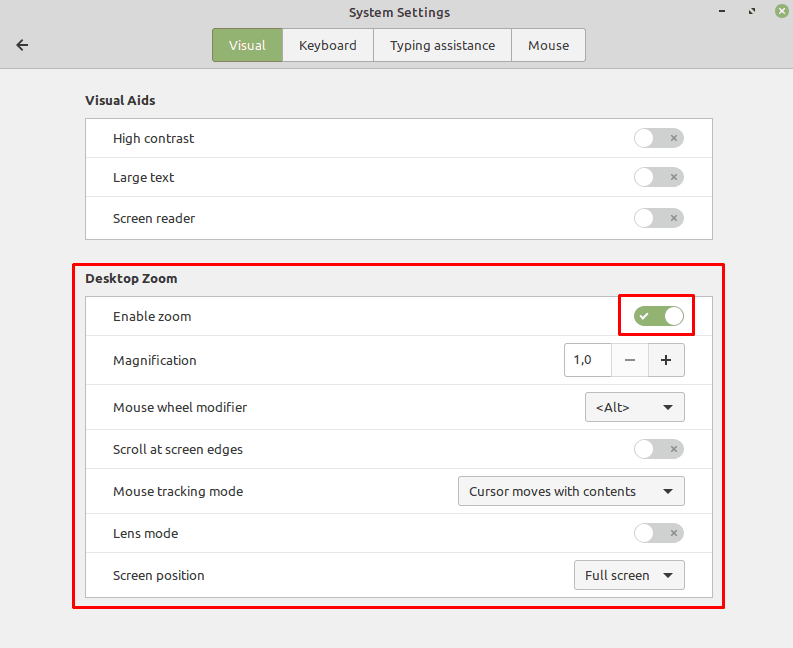Ak ste zrakovo postihnutí, kľúčovou funkciou každého operačného systému budú funkcie vizuálnej dostupnosti, ktoré ponúka. Linux Mint má množstvo funkcií na zjednodušenie ovládania navrhnutých tak, aby bol prístupný aj pre ľudí so zrakovým postihnutím.
Ak chcete získať prístup k funkciám vizuálnej dostupnosti, stlačte kláves Super, potom napíšte „Prístupnosť“ a stlačte kláves enter.
Tip: Kláves „Super“ je názov, ktorý mnohé distribúcie Linuxu používajú na označenie klávesu Windows alebo klávesu Apple „Command“, pričom sa vyhýba akémukoľvek riziku problémov s ochrannou známkou.
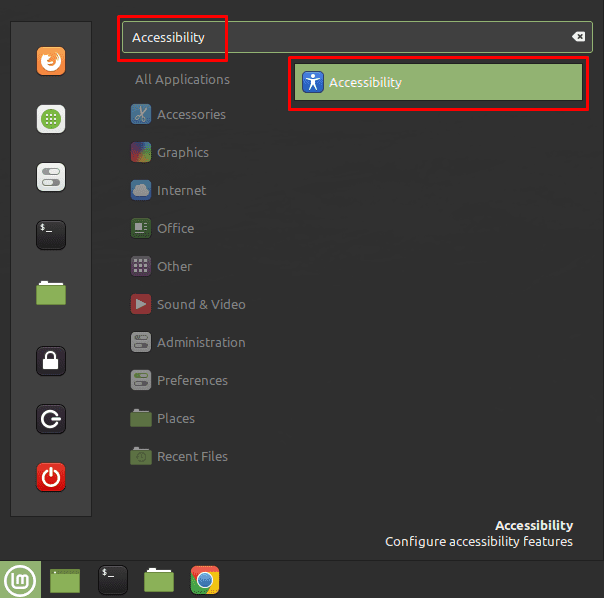
„Vysoký kontrast“ vám umožňuje prepínať medzi štandardným režimom zobrazenia a režimom s väčšími prvkami a výraznejšími a kontrastnejšími zmenami farieb. Tento efekt platí v celom systéme, dokonca aj v aplikáciách, ktoré vo všeobecnosti nie sú ovplyvnené nastaveniami motívu. Možnosť „Veľký text“ použije mierku textu, ktorá ovplyvňuje aplikácie, ktoré bežne nerešpektujú zmeny tém. „Čítačka obrazovky“ umožňuje čítačku obrazovky s prevodom textu na reč.
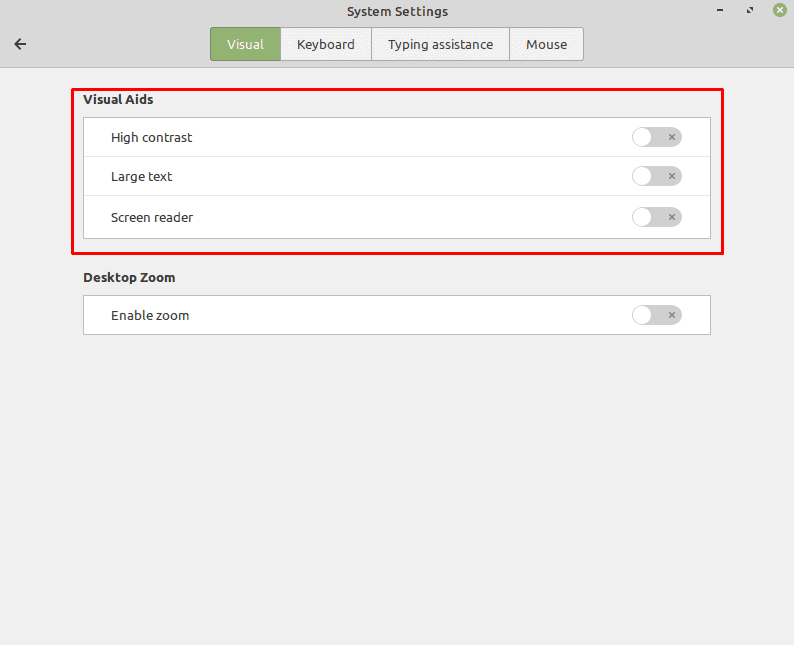
„Povoliť priblíženie“ aktivuje funkciu zväčšovania obrazovky, ktorá ponúka niekoľko ďalších nastavení. V predvolenom nastavení sa lupa obrazovky začína so zväčšením „1“, čo nerobí nič, alebo s predtým použitým nastavením. „Modifikátor kolieska myši“ vám umožňuje nakonfigurovať kláves, ktorý môžete stlačiť, aby ste potom upravili úroveň priblíženia pomocou rolovacieho kolieska. „Posúvanie pri okrajoch obrazovky“ automaticky posúva okno, ak pritlačíte myš k okraju obrazovky.
„Režim sledovania myši“ vám umožňuje vybrať, ako sa myš pohybuje s obrazovkou. „Režim objektívu“ vám umožňuje priblížiť malú časť obrazovky so stredom ukazovateľa myši. „Pozícia obrazovky“ alebo „Tvar šošovky“, ak je aktivovaný režim šošovky, vám umožňuje konfigurovať veľkosť a tvar zväčšenej oblasti.